Manual d’ús del Keynote per al Mac
- Et donem la benvinguda
-
- Afegir o eliminar diapositives
- Canviar la mida d’una diapositiva
- Canviar el fons d’una diapositiva
- Afegir una vora al voltant d’una diapositiva
- Mostrar o ocultar marcadors de posició de text
- Mostrar o ocultar els números de diapositiva
- Aplicar un disseny de diapositiva
- Afegir i editar dissenys de diapositiva
- Canviar un tema
-
- Fer la presentació al Mac
- Fer la presentació en una pantalla externa
- Fer una presentació al Mac a través d’internet
- Utilitzar un control remot
- Reproduir una projecció amb diversos presentadors
- Reproducció automàtica o presentacions interactives
- Afegir i veure notes del presentador
- Assajar una presentació al Mac
- Gravar presentacions
-
- Enviar una presentació
- Introducció a la col·laboració
- Convidar altres usuaris per col·laborar
- Col·laborar en una presentació compartida
- Canviar la configuració d’una presentació compartida
- Deixar de compartir una presentació
- Carpetes compartides i col·laboració
- Utilitzar el Box per col·laborar
- Crear un GIF animat
- Publicar la presentació en un blog
-
- Utilitzar l’iCloud Drive amb el Keynote
- Exportar en format de PowerPoint o en un altre format d’arxiu
- Reduir la mida d’arxiu de la presentació
- Desar una presentació gran com a arxiu de paquet
- Restaurar una versió anterior d’una presentació
- Moure una presentació
- Eliminar una presentació
- Protegir una presentació amb contrasenya
- Bloquejar una presentació
- Crear i gestionar temes personalitzats
- Copyright

Aplicar un estil de paràgraf al Keynote del Mac
Utilitzar els estils de paràgraf és una manera ràpida de donar format uniformement a tot el text d’una presentació.
Aplicar un estil de paràgraf
Fes clic al quadre de text o a la forma que conté el text que vols canviar o selecciona un text concret.
Nota: No pots aplicar un estil de paràgraf al text que hi ha dins d’una cel·la de taula.
A la barra lateral Format
 , fes clic a la pestanya Text.
, fes clic a la pestanya Text.Fes clic al nom de l’estil de paràgraf a la part superior de la barra lateral i selecciona un estil al menú “Estils de paràgraf”.
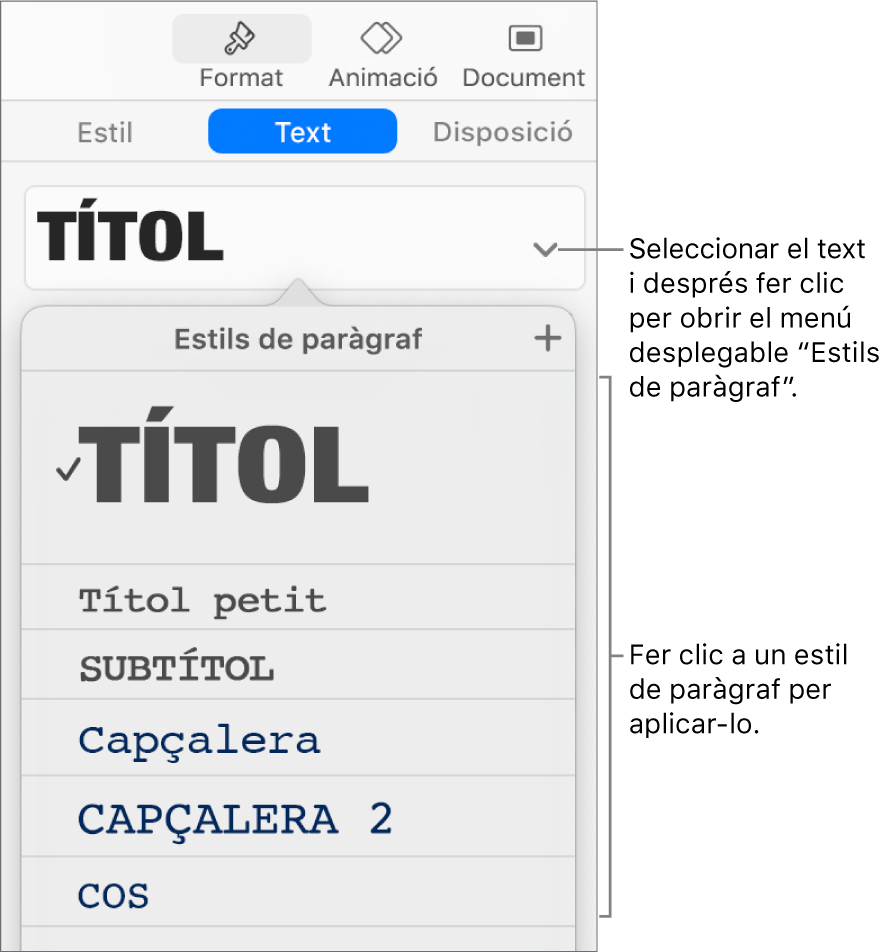
Si més endavant canvies l’aspecte d’un text que té aplicat un estil de paràgraf (per exemple, si poses el text en negreta o en canvies el color), apareixerà un asterisc i, en alguns casos, un botó Actualitzar al costat del nom de l’estil (al menú “Estils de paràgraf”) per indicar que l’estil té una substitució. Si vols, pots actualitzar l’estil de paràgraf per incorporar la substitució.
També pots aplicar estils de caràcter i aplicar estils de llista al text seleccionat.
Consell: Per donar format d’una manera ràpida, crea dreceres de teclat per aplicar estils al text.